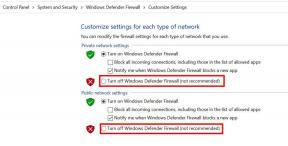Hvordan fikse Netflix feilkode f7701-1003?
Streaming Enheter / / August 05, 2021
Etter den verdensomspennende låsingen har ting endret seg mye når det gjelder online streamingtjenester. Siden folk flest er innendørs, setter flere og flere individer seg til online streamingtjenester for å holde seg underholdt i denne pandemien. En slik streamingtjeneste som har sett en betydelig økning i brukerbasen i nyere tid, er Netflix. Folk fra hele verden er nå avhengige av Netflix for multimediaunderholdning. Netflix har også gjort tilgang til serverne mer direkte via både appen eller nettleseren. Dessverre, noen Netflix-brukere støter på feil i nettlesere på grunn av forskjellige årsaker. Noen ganger er det serverne som opptrer, mens noen ganger er det bare nettleseren. En slik feil er Netflix-feilkoden f7701-1003.
Netflix Feilkode f7701-1003 er en feil som er spesifikk for Firefox-nettleseren og vises hovedsakelig på grunn av nettleseren. Hvis du også er en av brukerne som støter på dette problemet, har du kommet til rett sted. Så i denne artikkelen vil vi se på de forskjellige løsningene som vi kan prøve å redusere denne feilen. Feilen er spesifikk bare for Firefox-nettleseren, så noen få justeringer rundt nettleseren bør ta seg av feilen.

Innholdsfortegnelse
-
1 Hvordan fikser jeg Netflix-feilkode f7701-1003?
- 1.1 Oppdater nettleseren:
- 1.2 Aktiver Widewine-plugin:
- 1.3 Aktiver historie:
- 1.4 Aktiver DRM-støtte:
- 1.5 Oppdater Firefox:
- 1.6 Installer Firefox på nytt:
Hvordan fikser jeg Netflix-feilkode f7701-1003?
Nå vil vi diskutere de beste løsningene som vil hjelpe deg med å løse feilkoden f7701-1003. Utvilsomt vil en av disse løsningene gjøre jobben for deg.
Oppdater nettleseren:
- Åpne Firefox-nettleseren og klikk på ikonet med tre streker øverst til høyre på skjermen.
- Klikk på alternativet Hjelp i listen, og klikk deretter på Om Firefox.
- Et nytt vindu åpnes nå og ser etter den nyeste versjonen av nettleseren, og hvis den finner den nyeste versjonen, vil den automatisk oppdatere nettleseren til den nyeste versjonen.
- Etter at oppdateringen er fullført, er det bare å lukke nettleseren og åpne den på nytt, så vil den siste versjonen av Firefox være i gang.
Aktiver Widewine-plugin:
Mange vet kanskje allerede at streamingtjenester krever Widewine-støtte for å streame HD-innhold på nettet. Så hvis Widewine-plugin er deaktivert i Firefox-nettleseren din, kan du ikke få tilgang til Netflix. Å fikse det,
- Åpne Firefox-nettleseren og klikk på ikonet med tre streker øverst til høyre på skjermen.
- Klikk nå på Add ons.
- Et nytt vindu åpnes, og du vil se et alternativ til venstre som leser plugin. Klikk på den.
- Her vil du se pluginene du har i nettleseren din, og i listen bør du se et plugin med navnet Widevine Content Decryption Module. Et lite trepunktsikon er der i pluginet, klikk på det og velg Alltid aktivere.
- Klikk på pluginet og sett alternativet På for å tillate automatiske oppdateringer.
Aktiver historie:
- Åpne Firefox-nettleseren og klikk på ikonet med tre bindestrek (åpen meny) øverst til høyre på skjermen.
- Klikk på Alternativer i listen.
- Klikk på kategorien Personvern og sikkerhet på venstre side av alternativvinduet.
- Under Historikk-delen velger du Husk historikk fra rullegardinmenyen.
- Lukk alle vinduene og start deretter Firefox på nytt.
Sjekk om nå Netflix er tilgjengelig i Firefox eller ikke. Hvis ikke, kan du prøve neste løsning.
Aktiver DRM-støtte:
- Åpne Firefox-nettleseren og klikk på ikonet med tre bindestrek (åpen meny) øverst til høyre på skjermen.
- Klikk på Alternativer i listen.
- Klikk på kategorien Generelt på venstre side av Alternativer-vinduet.
- Rull ned til du ser seksjonen Digital Rights Management (DRM) -konsoll.
- Merk av i boksen ved siden av Spill av DRM-kontrollert innhold.
- Lukk alle vinduene og start deretter Firefox på nytt.
Denne løsningen fungerte for mange brukere som led av den nevnte Netflix-feilen. Men hvis ikke dette fungerer, kan du prøve neste løsning som er nevnt nedenfor.
Oppdater Firefox:
- Åpne Firefox-nettleseren og klikk på ikonet med tre streker øverst til høyre på skjermen.
- Klikk på alternativet Hjelp i listen, og klikk deretter på Feilsøk informasjon.
- På høyre side vil du se et alternativ som lyder Gi Firefox en finjustering. Under den vil du ha Oppdater Firefox. Klikk på den.
- En annen dialogboks åpnes og ber om bekreftelse. Klikk på Oppdater Firefox igjen her også.
- Lukk alle vinduene og start deretter Firefox på nytt.
Prøv å streame Netflix-innhold igjen i Firefox-nettleseren. Hvis feilen dukker opp igjen, så prøv den endelige løsningen som er nevnt nedenfor.
Installer Firefox på nytt:
- Klikk på Windows-søkefeltet og søk etter Kjør.
- Åpne resultatet som dukker opp først.
- Skriv inn “appwiz.cpl” i dialogboksen Kjør, og trykk Enter.
- Et nytt vindu åpnes som inneholder en liste over alle applikasjonene du har på systemet ditt. Velg Firefox fra listen og klikk på Avinstaller-knappen.
- Gå nå til firefox offisielle nettsted ved å klikke her og last ned installasjonsprogrammet for den nyeste versjonen.
- Bruk installasjonsprogrammet til å installere den nyeste versjonen av Firefox igjen på systemet ditt.
- Start datamaskinen på nytt og åpne Firefox igjen.
- Gå til Netflix-nettstedet og prøv å streame innhold på nytt. Feilen skal vises igjen.
Husk at Netflix møter feil når du prøver å få tilgang til Netflix i et inkognitovindu. Så hvis du står overfor denne feilen mens du prøver å få tilgang til Netflix gjennom inkognitomodus, kan du prøve å få tilgang til det samme på vanlig måte. Dette vil sikkert fikse Netflix-feilkode f7701-1003.
Forhåpentligvis fungerte en av disse løsningene for deg, og du ser ikke feilkoden f7701-1003 igjen. Hvis du har spørsmål eller tilbakemeldinger, er du velkommen til å kommentere nedenfor med navn og e-post-ID. Sjekk også ut vår Tips og triks for iPhone, PC-tips og triks, Spill og Android Tips og triks for flere slike tips og triks. Vi ber deg om å delta i vår tredje uke på $ 150 ved å abonnere på vår YouTube-kanal. Takk skal du ha!
Relaterte guider
- Hvordan fikse Netflix feilkode M7363-1260-00000026
- Hvordan fikse Netflix feil 100
- Jeg kan ikke laste ned Netflix-appen på min Windows 10-PC, hvordan fikser jeg det?
- Netflix Sluttet å laste på Galaxy A50: Hvordan fikser jeg det?
- Hvordan fikse Netflix feilkode UI3012
En techno freak som elsker nye dingser og alltid ivrig etter å vite om de nyeste spillene og alt som skjer i og rundt teknologiverden. Han har en massiv interesse for Android og streaming-enheter.